Clàr-innse
- Ath-thòisich an coimpiutair agad. Mura faic thu na “Roghainnean Tòiseachaidh” a’ nochdadh air an sgrion agad agus a’ dol dìreach chun deasg agad, lean na ceumannan gu h-ìosal.
- Brùth air an iuchair Shift sìos agus aig an aon àm brùth am putan Cumhachd air a’ mheur-chlàr agad.<8
- Feumaidh tu leantainn ort a’ cumail sìos an iuchair Shift fhad ‘s a tha thu a’ feitheamh ris an inneal cumhachd.
- Tagh am putan “Roghainnean Adhartach” agus cliog air “Command Prompt.”

- Anns an uinneag Command Prompt, dèan an àithne a leanas a-steach. Dèan cinnteach gun brùth thu “cuir a-steach” às deidh dhut an àithne a thaipeadh.
- bootrec.exe /rebuildbcd
Tha a’ chùis Cha b’ urrainn càradh tòiseachaidh do PC a chàradh a’ nochdadh nach urrainn do ghoireas Windows Recovery na mearachdan a lorg e a chàradh. Bidh seo a’ tachairt nuair a tha faidhle coirbte no roinn lochtach aig an inneal stòraidh agad a tha a’ stòradh an t-Siostam Obrachaidh. Mar thoradh air an sin, cha b’ urrainn do chàradh tòiseachaidh do PC a chàradh.
Ach, faodaidh grunn nithean eile cur ris a’ chùis càraidh fèin-ghluasadach tòiseachaidh. Mar sin, leig dhuinn sùil a thoirt air cuid de na h-adhbharan agus na fuasglaidhean as àbhaistiche don duilgheadas seo.
Adhbharan a dh’ fhaodadh a bhith ann airson ‘Cha b’ urrainn càradh fèin-ghluasadach do PC a chàradh
Ma tha thu a-riamh a’ faighinn inneal fèin-ghluasadach ' Cha b' urrainn càradh tòiseachaidh do PC a chàradh ' mearachd, tha e deatamach tuigsinn càite an gabhadh an duilgheadas seo a freumhachadh. Cuidichidh tu le bhith a’ tuigsinn na h-adhbhair thu le bhith a’ dèiligeadh ris na mearachdan teignigeach sin nas luaithe.
A bharrachd air an sin, is dòcha gun tig thu tarsainn air a’ mhearachd “ Cha b’ urrainn do chàradh fèin-ghluasadach do PC a chàradh ,” a tha gu ìre mhòr mar an aon thòiseachadh fèin-ghluasadach mearachd càraidh.
Seo adhbharan eile a dh'fhaodadh a bhith ann airson 'Cha b' urrainn càradh tòiseachaidh am PC agad a chàradh':
- Tha faidhlichean siostam truaillidh air an t-siostam-obrachaidh.
- Droch roinnean sa chlàr cruaidh.
- Fàiligeadh Bathar-cruaidh (RAM no draibh cruaidh).
- Chan eil RAM no stòradh gu leòr ri fhaighinn airson ùrachaidhean/rèiteachaidhean ùra bho ùrachadh Windows.
- Chaidh an coimpiutair a chuir dheth gun fhiosta no a dh'aona ghnothach nuair a chaidh ùrachadh Windows a stàladh.
- Anan taba adhartach agus am putan Settings fo Startup and Recovery. Feumaidh tu am bogsa a thoirt air falbh ri taobh Dèan comas càradh tòiseachaidh fèin-obrachail san uinneag Startup and Recovery.
Ciamar a chuireas mi teachdaireachd mearachd càraidh fèin-ghluasadach ceart?
Ma chì thu a' mhearachd “Cha b' urrainn càradh fèin-obrachail' t càradh do PC,” tha e a’ ciallachadh nach b’ urrainn do Windows duilgheadas a lorg leis a’ PC agad. Tha beagan rudan ann as urrainn dhut a dhèanamh gus a' mhearachd seo a cheartachadh.
An toiseach, faodaidh tu feuchainn ris a' PC agad ath-thòiseachadh. Dh'fhaoidte gun socraich seo an duilgheadas ma dh'adhbhraicheas glitch bathar-bog e.
Mura obraich ath-thòiseachadh, 's urrainn dhut feuchainn ri inneal Ath-nuadhachadh an t-Siostam Windows a ruith.
Càite am lorg mi faidhle loga Windows?
Gheibhear am faidhle loga Windows ann an Sealladair an Tachartais, a gheibhear thuige le bhith a’ dol gu Pannal Smachd > Siostam agus tèarainteachd > Innealan Rianachd > Sealladair Tachartas.
Ann an Sealladair Tachartas, tha trì seòrsaichean de logaichean ann: cleachdadh, tèarainteachd, agus siostam. Tha e coltach gum bi am faidhle loga Windows ann an loga an t-siostaim, ach dh’ fhaodadh e a bhith san aplacaid no ann an logaichean tèarainteachd cuideachd.
Am feum mi Windows ath-stàladh gus a’ mhearachd càraidh fèin-obrachail a chàradh?
Tha grunn adhbharan a dh’ fhaodadh a bhith ann airson a’ mhearachd “ullachadh càraidh fèin-ghluasadach”, aon dhiubh na stàladh Windows coirbte no millte. Anns a 'chùis seo, is dòcha gur e ath-shuidheachadh Windows an roghainn as fheàrr airson an duilgheadas a rèiteachadh.
Tha comas eile na dhuilgheadas le draibh cruaidh a’ choimpiutair. Ma tha seoMa tha, ma ruitheas tu diosga sgrùdaidh no inneal càraidh 's dòcha gun urrainn dhut an duilgheadas a cheartachadh.
Ciamar a chuireas tu càradh tòiseachaidh air dòigh gus am PC agad a chàradh?
Ma tha duilgheadas agad le do PC, is dòcha gum feum thu càradh tòiseachaidh a chàradh. Faodar seo a dhèanamh le bhith a’ ruith an System File Checker. Gus seo a dhèanamh, feumaidh tu an Command Prompt fhosgladh mar rianadair.
Cho luath ‘s a bhios an Command Prompt fosgailte, feumaidh tu “sfc / scannow” a thaipeadh agus brùth Enter. Nì seo sganadh air an t-siostam agad airson faidhlichean truaillte sam bith agus feuchaidh e ri an càradh.
Faic cuideachd: Mar a shocraicheas tu Msvcp120.dll a tha a dhìthDè a tha ann am faidhle èiginneach Boot a’ ciallachadh coirbte?
Tha am facal “Boot critical file is coirbte” a’ toirt iomradh air suidheachadh far a bheil chan urrainn don phròiseas bròg faighinn gu faidhle riatanach no a luchdachadh a tha riatanach airson an siostam a thòiseachadh.
Faodaidh seo tachairt airson diofar adhbharan, a’ gabhail a-steach milleadh corporra air na meadhanan stòraidh, mearachdan loidsigeach san t-siostam faidhle, no galairean malware. Co-dhiù, faodaidh e droch bhuaidh a thoirt air, leithid call dàta no neo-sheasmhachd an t-siostaim.
Am faigh mi cothrom air puing ath-nuadhachaidh an t-siostaim ma chuireas mi am modh sàbhailte an comas?
Ma chuireas tu an comas modh sàbhailte, is dòcha gum faigh thu cothrom air puing ath-nuadhachaidh siostam. Bidh seo an urra ri mar a tha an siostam agad air a rèiteachadh agus a bheil no nach eil cead agad faighinn gu na faidhlichean riatanach.
Tha modh sàbhailte sa chumantas a’ toirt cothrom cuibhrichte don t-siostam agad gus a dhìon bho chron a dh’ fhaodadh a bhith ann. Mar sin, is dòcha nach fhaigh thu cothrom air na feartan aguscomas-gnìomh a dhèanadh tu mar as trice.
Ciamar a dh’ adhbhraicheas prìomh chlàr bròg millte mearachd Windows, agus ciamar as urrainn dhomh a chàradh tron àithne gu sgiobalta?
Faodaidh prìomh chlàr bròg millte (MBR) adhbhrachadh Windows mearachdan agus cuir casg air do PC bho bhith a’ dol suas gu ceart. Gus am MBR a chàradh, faodaidh tu an àithne gu sgiobalta fhosgladh aig àm tòiseachaidh le bhith a’ taghadh “Command Prompt” bhon chlàr roghainnean adhartach. Aon uair ‘s gu bheil an àithne gu sgiobalta fosgailte, faodaidh tu an àithne“ bootrec ”a chleachdadh gus am MBR a chàradh, a bu chòir mearachd Windows fhuasgladh.
Ciamar as urrainn dhomh faidhlichean a chaidh a dhubhadh às fhaighinn air ais bho inneal stòraidh taobh a-muigh a’ cleachdadh bathar-bog ath-nuadhachadh dàta?
Gus faidhlichean a chaidh a dhubhadh às fhaighinn air ais bho inneal stòraidh a-muigh, faodaidh tu bathar-bog ath-nuadhachadh dàta a chleachdadh. An toiseach, ceangail an inneal taobh a-muigh ris a 'choimpiutair agad. An uairsin, luchdaich sìos agus stàlaich bathar-bog ath-bheothachaidh dàta earbsach air do choimpiutair. Nuair a bhios tu air a chuir a-steach, cuir am bathar-bog air bhog, tagh an inneal stòraidh taobh a-muigh, agus lean an stiùireadh air-sgrion gus faidhlichean a chaidh a dhubhadh às a sganadh agus fhaighinn air ais.
Dè na ceumannan a bu chòir dhomh a ghabhail mura b’ urrainn do chàradh tòiseachaidh fèin-ghluasadach am PC agam a chàradh air sgàth faidhle trioblaideach?
Mura b’ urrainn do chàradh tòiseachaidh fèin-ghluasadach am PC agad a chàradh air sgàth faidhle trioblaideach, ’s urrainn dhut na ceumannan a leanas fheuchainn:
Fosgail àithne gu sgiobalta bhon chlàr roghainnean adhartach aig àm tòiseachaidh le a’ taghadh “Command Prompt.” Ruith an àithne “sfc / scannow” gus faidhlichean siostam truaillte sam bith a sganadh agus a chàradh.
Ma thama mhaireas a' chùis, cleachd bathar-bog ath-bheothachadh dàta gus faidhlichean cudromach sam bith fhaighinn air ais on choimpiutair agad.
Dèan stàladh glan de Windows gus fuasgladh fhaighinn air a' chùis faidhle trioblaideach. Cuimhnich gun dèan thu lethbhreac-glèidhidh de na faidhlichean cudromach agad mus lean thu air adhart.
tha prìomh sgaradh bròg air malware a thruailleadh, ag adhbhrachadh gun stad an “Tòiseachadh càraidh fèin-ghluasadach”.
Comharran cumanta ‘Cha b’ urrainn do chàradh tòiseachaidh do PC a chàradh
A rèir iomadh cleachdaiche Windows , thig iad tarsainn air na comharran a leanas nuair a gheibh iad an teachdaireachd 'Cha b' urrainn do chàradh tòiseachaidh càradh a dhèanamh air do PC ':
- Dh'fhàillig càradh fèin-ghluasadach Windows - tha càradh tòiseachaidh an dùil a bhith comasach dhut fuasgladh fhaighinn air cuid de mhearachdan; ge-tà, chan eil e an-còmhnaidh ag obair. Aig amannan, is dòcha gum faic thu sanas le scrion gorm ag innse sin Windows 10 Cha b’ urrainn do chàradh fèin-ghluasadach do choimpiutair a chàradh.
- Teachdaireachd càraidh tòiseachaidh lùbte – Nuair a bhios an Windows 10 Bidh pròiseas càraidh tòiseachaidh an sàs, tha e air ainmeachadh mar an lùb “Startup Repair Stopted Working”. Nuair a nochdas Windows 10 air a’ chùis seo, cuiridh e a-steach gu Startup Repair a-rithist is a-rithist agus bheir e lùb gun chrìoch, a chuireas casg ort faighinn gu rud sam bith eile air an inneal.
An t-Inneal Càradh Tòiseachaidh
An Bidh inneal càraidh tòiseachaidh Windows a’ dearbhadh do PC gus mearachdan diosc a lorg. Is e seo aon de na h-innealan ath-bheothachaidh as fheàrr na do chuid Windows 10. Feumaidh tu briogadh air Roghainnean adhartach > Fuasgladh dhuilgheadasan > Càradh tòiseachaidh gus càradh tòiseachaidh a ruith.
Dòighean fuasglaidh gus an ‘Cha b’ urrainn càradh tòiseachaidh do PC a chàradh
Tha e duilich adhbhar na cùise seo a chomharrachadh leis a’ ghoireas càraidh tòiseachaidh fèin-ghluasadach. Tha sinn a’ moladh gu làidir na leanasar dòighean fuasglaidh dhuilgheadasan bhon mhullach agus ag obrachadh do shlighe sìos an liosta.
A’ Chiad Dòigh – Ath-thòisich do choimpiutair gus tòiseachadh as ùr
Obraichidh an siostam agad nas rèidh ma nì thu ath-thòiseachadh uair ann an ùine. A bharrachd air an sin, bidh e a’ glanadh fhaidhlichean sealach agus cuimhne, a’ leantainn air adhart le seirbheis ùrachadh Windows agus na co-phàirtean aige, agus a’ cur stad air pròiseasan sam bith a bhios ag ithe tòrr RAM. Ma dh’ fheuchas tu ris a’ mhodh shìmplidh seo faodaidh tu cùisean càraidh tòiseachaidh a chàradh gu sgiobalta.
Fiù‘ s an dèidh dhut aplacaid a dhùnadh, gheibh e cothrom air do chuimhne fhathast. Faodaidh ath-thòiseachadh an inneil cuideachd fuasgladh fhaighinn air cùisean inneal is bathar-cruaidh Windows agus cha b’ urrainn don chàradh tòiseachaidh mearachd do PC a chàradh.
Faodaidh tu VPN a chur à comas le bhith ag ath-thòiseachadh do choimpiutair no a’ stàladh an aplacaid roghainnean ma tha thu a’ cleachdadh VPN. Ma tha an siostam agad fhathast ag obair gu h-uamhasach, is dòcha gum faigh thu buannachd bhon aon tip dhìomhair shìmplidh seo.
Dàrna Dòigh – Inneal Boot Tro Mhodh Sàbhailte
Is urrainn dhut an lùb càraidh fèin-ghluasadach a chàradh tro shàbhailte modh. Nuair a chleachdas tu modh sàbhailte, cha ruith an còrr den inneal agus an draibhear agad ach a-mhàin pàirtean sònraichte leithid na draibhearan taisbeanaidh is luchag, coltach ri Àrainneachd Ath-bheothachaidh Windows. Mar thoradh air an sin, thèid seo seachad air càradh fèin-ghluasadach agus 's e aon de na dòighean as fheàrr air càradh tòiseachaidh a ruith gu fèin-obrachail.
Gus do PC a thòiseachadh ann am modh sàbhailte, lean na ceumannan seo.
- Briog Fuasgladh dhuilgheadasan air roghainnean adhartach.
- Tagh AdhartachRoghainn. An ath rud, tagh Startup Settings.
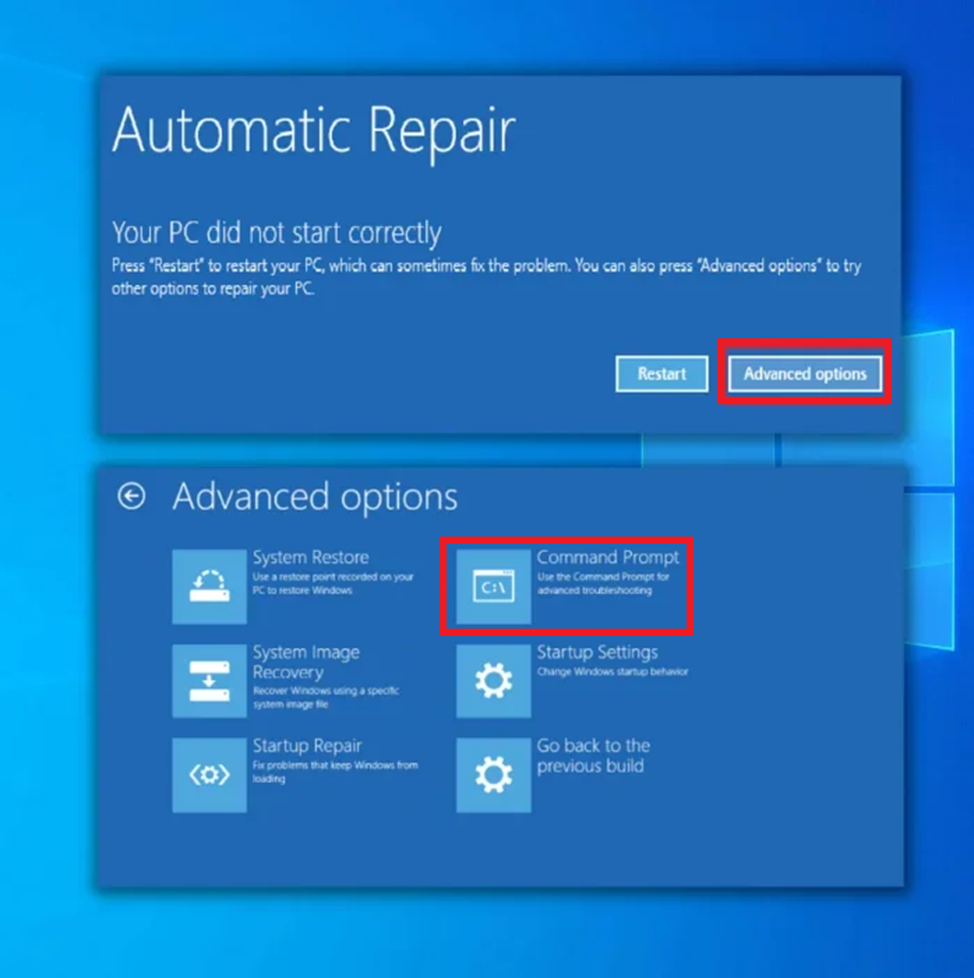
- Briog air Putan Ath-thòisich.
- Nuair a thòisicheas am PC agad, chì thu iomadh roghainn airson modh sàbhailte.

An treas dòigh - Cuir à comas feart ath-thòiseachadh fèin-ghluasadach Windows
Cuir à comas am feart càraidh tòiseachaidh fèin-ghluasadach gus fàilligidhean càradh tòiseachaidh a chàradh. Le bhith a’ tionndadh am feart seo dheth, cuiridh am PC agad stad air Windows bho bhith ag ath-thòiseachadh a’ choimpiutair agad nuair a thachras e ri mearachd.
- Ath-thòisich an coimpiutair agad. Mura faic thu an sgrion gorm leis na “Roghainnean Tòiseachaidh” a’ nochdadh air an sgrion agad agus a’ dol dìreach chun deasg agad, lean na ceumannan gu h-ìosal.
- Brùth air an iuchair Shift sìos agus aig an aon àm brùth air a’ phutan Power air do meur-chlàr.
- Feumaidh tu leantainn ort a' cumail sìos na h-iuchrach Shift fhad 's a tha thu a' feitheamh gus an cuir an inneal cumhachd suas.
- Nuair a thòisicheas an coimpiutair, lorgaidh tu sgrion le beagan roghainnean. Tagh Troubleshoot.
- Air adhart, cliog air Roghainnean adhartach.

- Anns a’ chlàr-taice roghainnean adhartach, cliog air Startup Settings.
- Tagh “Disable” Ath-thòisich gu fèin-obrachail às dèidh fàiligeadh" le putadh air an iuchair àireamh 9 air a' mheur-chlàr agad.
- Thèid an coimpiutair agad ath-thòiseachadh gu fèin-obrachail, agus cha bu chòir don lùb Startup Repair a bhith ann tuilleadh.
An Ceathramh Dòigh - Dèan a Fix Boot and Check Disk Scan
Dh’ fhaodadh sgaradh bròg lochtach adhbhrachadh Windows 10 Tòisichidh lùb càraidh fèin-ghluasadach. ’S urrainn dhut chkdsk a chleachdadh gus faidhlichean truaillidh a sganadh is a chàradh agus am brògChecker) a’ sgrùdadh ionracas a h-uile faidhle siostam dìon Windows agus a’ dol an àite an fheadhainn a tha air a dhol à bith, air an truailleadh, air an atharrachadh no air am briseadh le dreachan nas ùire. Bu chòir do DISM na h-uimhir de lochdan a cheartachadh ma tha an cron do-sheachanta. A bharrachd air an sin, faodaidh am prògram DISM ìomhaighean Windows a sgrùdadh agus a dheasachadh agus diosgan meadhanan stàlaidh Windows atharrachadh.
- Cum sìos an iuchair “Windows” no suaicheantas Windows air do mheur-chlàr agus brùth “R,” agus dèan seòrsa “ cmd” anns an àithne ruith gu sgiobalta. Cum an dà chuid na h-iuchraichean “ctrl agus shift” còmhla agus brùth a-steach. Briog air “OK” air an ath uinneag gus ceadan rianaire a thoirt seachad.

- Taidhp “sfc / scannow” anns an àithne gu sgiobalta agus buail a-steach. Nì SFC sùil a-nis airson faidhlichean Windows truaillte. Fuirich airson an SFC gus an scan a chrìochnachadh agus an coimpiutair ath-thòiseachadh. Nuair a bhios tu deiseil, ruith an t-inneal Windows Update gus faighinn a-mach a bheil a’ chùis air a rèiteachadh.

- Nuair a bhios an scan deiseil, dèan cinnteach gun ath-thòisich thu do choimpiutair. <13
- Tagh an àithne gu sgiobalta le bhith a’ cumail sìos an iuchair “Windows” agus a’ putadh “R,” agus a’ taipeadh “cmd” a-steach an loidhne-àithne ruith. Cum an dà chuid na h-iuchraichean “ctrl agus shift” còmhla agus brùth a-steach. Briog air “OK” air an ath uinneag gus ceadan rianaire a thoirt seachad.
- Fosglaidh uinneag an àithne gu sgiobalta; cuir a-steach “DISM.exe /Online / Cleanup-image /Restorehealth,” agus an uairsinbhuail “cuir a-steach.”
- Tòisichidh an goireas DISM a’ sganadh agus a’ ceartachadh mhearachdan sam bith. Ach, mura h-urrainn don DISM faidhlichean fhaighinn bhon eadar-lìn, feuch ris an inneal cruthachadh mheadhanan, DVD stàlaidh, no draibhear USB bootable a chleachdadh. Cuir a-steach na meadhanan agus dèan na h-òrdughan a leanas: DISM.exe/Online / Cleanup-Image / RestoreHealth /Source: C: RepairSourceWindows / LimitAccess
- Dèan cinnteach an urrainn don phròiseas seo an lùb càraidh fèin-ghluasadach a chàradh.
- Ath-thòisich an coimpiutair agad. Mura faic thu na “Roghainnean Tòiseachaidh” a’ nochdadh air an sgrion agad agus a’ dol dìreach chun deasg agad, lean na ceumannan gu h-ìosal.
- Brùth air an iuchair Shift sìos agus aig an aon àm brùth am putan Cumhachd air a’ mheur-chlàr agad.<8
- Feumaidh tu leantainn ort a’ cumail sìos an iuchair Shift fhad ‘s a tha thu a’ feitheamh ris an inneal cumhachd.
- Tagh am putan “Roghainnean Adhartach” agus cliog air “Command Prompt.”
Ceumannan airson Sgan Ìomhaigh Seirbheis is Riaghladh (DISM) a choileanadh


Nòta: Cuir an àite “C: RepairSourceWindows” leis an slighe an inneal mheadhanan agad
Siathamh Dòigh - Càradh an Dàta Rèiteachaidh Boot (BCD)<11
Anns an fhaidhle Dàta Rèiteachaidh Boot (BCD) tha roghainnean rèiteachaidh bròg a tha a’ sònrachadh mar a bu chòir do Windows tòiseachadh. Cha tòisich Windows ma tha am faidhle BCD coirbte. 'S e an aon fhuasgladh airson an t-seòrsa seo de mhearachd a bhith a' càradh an earrainn tòiseachaidh.
- Anns an Command Prompt, dèan na loidhnichean a leanas a-steach: “bootrec / rebuildbcd” agus brùth “Enter.” Às deidh a’ phròiseas iomlan, cuir a-steach “bootrec / fixmbr”agus brùth “Cuir a-steach.”
- Mu dheireadh, dèan seòrsa a-steach “bootrec / fixboot” agus brùth air “Enter.” Às deidh dhut BCD ath-thogail, ath-thòisich do choimpiutair gus faicinn a bheil an duilgheadas air a rèiteachadh mu thràth.
- Brùth an iuchair Shift sìos agus aig an aon àm brùth air a' phutan Power air a' mheur-chlàr agad.
- Feumaidh tu leantainn ort a' cumail sìos an Shift iuchair fhad ‘s a tha thu a’ feitheamh ris an inneal cumhachd.
- Tagh am putan “Roghainnean Adhartach” agus tagh “Command Prompt.”
- Cuir a-steach an àithne a leanas a-steach an Command Prompt:
- Tha thu' ll a bhrosnachadh gus co-dhùnadh a bheil thu airson ath-sgrìobhadh a dhèanamh air a h-uile faidhle no dìreach cuibhreann gu tur. Bu chòir dhut na h-uile a sgrìobhadh a-steach don Phas-àithne agus brùth air an iuchair Enter.
- Ath-thòisich am PC agad feuch an do shuidhich seo e Windows 10 cùis lùb càraidh fèin-ghluasadach.
- Brùth air an iuchair Windows + I gus fhosgladh Roghainnean Windows.
- Air adhart, tagh Ùrachadh & Tèarainteachd.
- Ùrachadh a-staigh& Tèarainteachd, briog air Ath-bheothachadh.
- A-nis, fo 'Ath-shuidhich am PC seo ,' cliog air Tòisich .
- Mu dheireadh, tagh 'Thoir air falbh a h-uile càil' agus buail air Ath- gus tòiseachadh air a' phròiseas.
- Tagh Troubleshooter air a’ chlàr Adhartach.
- Tagh Roghainn Adhartach, an uairsin Roghainnean Tòiseachaidh.
- Briog air Ath-thòisich.
- Cho luath ‘s a thòisicheas am PC agad, chì thu grunn roghainnean eadar 1 - 9 - brùth 8 no F8 gus dìon an-aghaidh malware a chuir air bhog tràth. mearachd a' bhròg.

Seachdamh Dòigh - Thoir air ais Clàr Windows
Is dòcha gum faigh thu eòlas Windows 10 Duilgheadas càraidh fèin-ghluasadach ri linn luach clàraidh ceàrr. Dèan cinnteach a bheil ath-nuadhachadh a' chlàraidh na chuideachadh sam bith.

c: \ windows \ system32 \ config \ RegBack \ * c: \ windows \ system32 \ config
Ochd Dòigh - Ath-shuidhich Windows gu Factaraidh Settings
Ma tha an inneal agad fhathast a’ putadh suas gu h-àbhaisteach, ’s urrainn dhut ath-shuidheachadh Windows 10 gun a bhith feumach air diosc le bhith a’ lìonadh an stiùiridh gu h-ìosal.



Naoidheamh Dòigh - Cuir à comas Dìon an-aghaidh Malware a chuir air bhog tràth
Ma tha bathar-bog antivirus dh'fhaodadh an duilgheadas seo adhbhrachadh le càradh fèin-ghluasadach. Dh’ fhaodadh gun cuidich e do bhathar Malware a chuir dheth gu sealach.
Na Faclan Deireannach
Dèan diosc ath-bheothachaidh agus a Windows 10 càradh CD sa bhad gus dèanamh cinnteach gu bheil thu deiseil ma dh'fhàilligeas an siostam-obrachaidh agad. Cuidichidh seo thu gus a bhith deiseil airson siostam ath-nuadhachadh, ceistean fhuasgladh, agus duilgheadasan a sheachnadh san àm ri teachd. Cuideachd, thoir sùil air an stiùireadh eile againn airson fuasgladh cheistean gus am PC agad a chumail ann an deagh òrdugh obrach.
Ceistean Bitheanta
Ciamar a chuireas mi casg air càradh fèin-ghluasadach tòiseachaidh?
Gus tòiseachadh fèin-ghluasadach a chur à comas càradh, feumaidh tu na roghainnean bròg atharrachadh ann an rèiteachadh an t-siostaim. Faodaidh tu seo a dhèanamh le bhith a’ fosgladh a’ Phannal Smachd agus a’ dol chun roinn Siostam is Tèarainteachd.
Feumaidh tu briogadh

